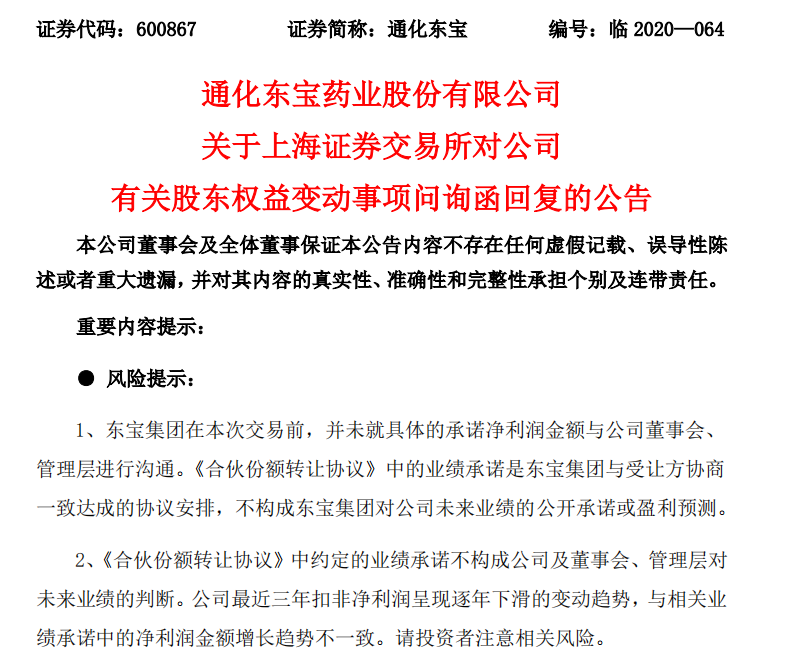ж–Үз« жҸ’еӣҫ
еҪ“жҲ‘们зңӢзҡ„PSж•ҷзЁӢи¶ҠжқҘи¶ҠеӨҡгҖҒжҺҢжҸЎзҡ„PSжҠҖе·§и¶ҠжқҘи¶ҠеӨҡзҡ„ж—¶еҖҷпјҢеҸҜиғҪе°ұеҸҚжҖқжңҖеҲқзңӢеҲ°зҡ„ж•ҷзЁӢеҲ°еә•жҳҜдёҚжҳҜжӯЈзЎ®зҡ„ гҖӮиҖҢд»ҠеӨ©жҲ‘们е°ұдёҖиө·жқҘзңӢзңӢPhotoshopй«ҳжүӢеҲҶдә«зҡ„10дёӘPhotoshopеҝғеҫ—пјҢз»қеҜ№еҰҘеҰҘзҡ„е№Іиҙ§!
1.еңЁиғҢжҷҜеӣҫеұӮдёҠзӣҙжҺҘзј–иҫ‘
з”ұдәҺPSеҲқеӯҰиҖ…жҖ»дјҡзҠҜдәӣе°Ҹй”ҷиҜҜпјҢжүҖд»ҘеӨ§еӨҡж•°зҡ„Photoshopж•ҷзЁӢйғҪдјҡиҰҒжұӮеҲӣе»әеүҜжң¬пјҢ然еҗҺеңЁеүҜжң¬дёҠиҝӣиЎҢж“ҚдҪңпјҢеҚідҪҝеҮәй”ҷйғҪеҸҜд»Ҙиҝ…йҖҹеӣһеҲ°еҺҹзӮ№пјҢеҶҚж¬ЎиҝӣиЎҢж“ҚдҪң гҖӮдёҚиҝҮпјҢеҰӮжһңдҪ е·Із»Ҹж„ҸиҜҶеҲ°иҮӘе·ұзҡ„жҜҸдёҖжӯҘж“ҚдҪңйғҪиғҪд»ӨдҪңе“ҒжӣҙеҠ е®ҢзҫҺпјҢйӮЈе°ұжІЎжңүйңҖиҰҒеҶҚеӣһеҲ°еҺҹзӮ№дәҶ гҖӮ
йҖүжӢ©“еӣҫеұӮ>ж–°еӣҫеұӮ>еӨҚеҲ¶еҲӣе»әж–°еӣҫеұӮ”пјҢжҲ–иҖ…дҪҝз”Ёеҝ«жҚ·й”®Ctrl+JпјҢе°ұеҸҜд»ҘеҫҲз®ҖеҚ•ең°еҲӣе»әеүҜжң¬ гҖӮдҪҶжҳҜиҝҮеӨҡзҡ„еӣҫеұӮдјҡи®©еӣҫеұӮз®ЎзҗҶеҸҳеҫ—еӣ°йҡҫпјҢзү№еҲ«жҳҜиҰҒд»Һдј—еӨҡеӣҫеұӮдёӯжүҫеҮәзӣ®ж ҮеҜ№иұЎзҡ„ж—¶еҖҷпјҢеҫҲиҙ№ж—¶й—ҙ гҖӮеӣ жӯӨпјҢеҰӮжһңжңүдәәиҜҙеҲӣе»әеүҜжң¬жҲ–иҖ…еј„еӨҡеҮ дёӘеӣҫеұӮж—¶пјҢе…¶е®һдҪ йңҖиҰҒжғіжғіеҶҚиҝӣиЎҢж“ҚдҪң гҖӮ
еҰӮжһңеҸӘжҳҜеҜ№еҚ•дёҖиғҢжҷҜеӣҫеұӮиҝӣиЎҢж“ҚдҪңпјҢе°ұеҸҜд»Ҙе®Ңе…ЁдёҚз®ЎеӣҫеұӮйқўжқҝпјҢд»ҘеҸҠжӢ…еҝғеҲӣе»әеүҜжң¬еҪұе“ҚPSиҝҗиЎҢйҖҹеәҰзҡ„дәӢжғ… гҖӮеҪ“然пјҢиҝҷеҗ¬иө·жқҘеҫҲз®ҖеҚ•пјҢдҪҶиҰҒж”№еҸҳй•ҝжңҹеҪўжҲҗзҡ„ж“ҚдҪңд№ жғҜд»ҘеҸҠзҹҘйҒ“д»Җд№Ҳж—¶еҖҷйңҖиҰҒеҲӣе»әеүҜжң¬еҚҙдёҚжҳҜйӮЈд№Ҳе®№жҳ“зҡ„ гҖӮжүҖд»Ҙж“ҚдҪңеүҚпјҢе…ҲжғіжғіжҺҘдёӢжқҘзҡ„еҠЁдҪңпјҢе°ҪйҮҸйҒҝе…Қж— з”ЁеҠҹ гҖӮ

ж–Үз« жҸ’еӣҫ
2.з”ЁеҘҪж©Ўзҡ®ж“Ұе·Ҙе…·

ж–Үз« жҸ’еӣҫ
еӣҫеұӮи’ҷзүҲзҡ„е№ҝжіӣеә”з”ЁдҫӢеӯҗеҫҲеӨҡ гҖӮжҜ”еҰӮпјҢеңЁдҪҝз”Ёж–°еўһи°ғж•ҙеӣҫеұӮж—¶пјҢд№ҹдјҡеҸ‘зҺ°йҖүжӢ©“еӣҫеұӮ>ж–°еўһи°ғж•ҙеӣҫеұӮ>”пјҢ然еҗҺйҡҸж„ҸйҖүжӢ©е…¶дёӯдёҖз§Қи°ғж•ҙеӣҫеұӮпјҢйғҪдјҡйҷ„еҠ дёҖдёӘеӣҫеұӮи’ҷзүҲ гҖӮ

ж–Үз« жҸ’еӣҫ
дҪҶжҳҜпјҢеҜ№дәҺж©Ўзҡ®ж“ҰжқҘиҜҙпјҢе®ғзҡ„еҠҹиғҪжӣҙеҠ зӣҙжҺҘ гҖӮжғіиұЎдёҖдёӢпјҢеҪ“дҪ жӢҝзқҖдёҖж”Ҝ笔е’ҢдёҖеј зәёпјҢеҰӮжһңжғіеҺ»жҺүжҹҗдәӣеӣҫжЎҲпјҢжңҖзӣҙжҺҘзҡ„жғіжі•е°ұжҳҜж“ҰжҺүпјҢиҖҢж“ҰжҺүзҡ„еҗҺжһңе°ұжҳҜеҺҹжқҘзҡ„еӣҫжЎҲе°Ҷж°ёдёҚеӯҳеңЁ гҖӮиҖҢеңЁPhotoshopдёӯпјҢж©Ўзҡ®ж“ҰдәӢе®һдёҠе°ұ延з»ӯзқҖжҲ‘们еңЁе®һйҷ…з”»з”»иҝҮзЁӢдёӯзҡ„д№ жғҜ гҖӮ
д»ҺдёҠйқўзҡ„жҜ”иҫғдёӯеҸҜд»ҘзңӢеҮәпјҢж©Ўзҡ®ж“Ұе’ҢеӣҫеұӮи’ҷзүҲжңҖеӨ§зҡ„дёҚеҗҢзӮ№еңЁдәҺж©Ўзҡ®ж“ҰжҳҜзңҹе®һең°еҺ»жҺүеӣҫеғҸпјҢиҖҢи’ҷзүҲеҸӘжҳҜйҒ®и”ҪеӣҫеғҸ гҖӮиҖҢи’ҷзүҲзҡ„зҒөжҙ»жҖ§еҗҢж—¶д№ҹжҳҜзјәзӮ№д№ӢдёҖпјҢдёҖж—Ұй»‘иүІзҡ„ж·ұжө…жІЎжңүжҺ§еҲ¶еҘҪпјҢдёҚиғҪе®Ңе…ЁйҒ®и”ҪеӣҫеғҸпјҢе°ұдјҡеҪұе“Қж•ҙдёӘдҪңе“ҒпјҢиҖҢж©Ўзҡ®ж“ҰжҳҜзҷҫеҲҶд№ӢдёҖзҷҫеҺ»жҺүзҡ„ гҖӮжүҖд»ҘеҪ“зЎ®е®ҡйңҖиҰҒе®Ңе…ЁеҺ»жҺүеӣҫеғҸж—¶пјҢиҜ·еӢҮж•ўең°йҖүжӢ©ж©Ўзҡ®ж“Ұ гҖӮ
3.дёҚиҰҒеҝҳи®°йӯ”жЈ’е·Ҙе…·
е…ідәҺеҲӣе»әйҖүеҢәпјҢеҫҲеӨҡдәә第дёҖж—¶й—ҙйғҪдјҡжғіеҲ°й’ўз¬”е·Ҙе…·гҖҒеҝ«йҖҹйҖүжӢ©гҖҒеҘ—зҙўе·Ҙе…·зӯүзӯүпјҢиҖҢйӯ”жЈ’е·Ҙе…·еҫҖеҫҖиў«дәә们еҝҪз•ҘжҺү гҖӮйӯ”жЈ’е°ұеҰӮе®ғзҡ„еҗҚеӯ—дёҖж ·пјҢе……ж»Ўйӯ”еҠӣпјҢиҪ»иҪ»дёҖзӮ№еҮ»пјҢе°ұдјҡиҮӘеҠЁе°ҶдёҺзӮ№еҮ»дҪҚзҪ®йўңиүІеҹәжң¬зӣёеҗҢзҡ„еҢәеҹҹйҖүжӢ©иө·жқҘпјҢ并且еҸҜд»ҘйҖҡиҝҮи®ҫзҪ®е®№е·®еҖјпјҢи°ғж•ҙйҖүжӢ©иҢғеӣҙ гҖӮеңЁеӣҫеғҸеӯҳеңЁжҳҺжҳҫиҫ№зјҳзҡ„жғ…еҶөдёӢпјҢйӯ”жЈ’е·Ҙе…·еҸҜд»ҘиҜҙжҳҜжңҖдҪійҖүйЎ№ гҖӮ
дёәдәҶжҠ еӣҫжҲ–иҖ…еҲӣе»әи’ҷзүҲпјҢеҫҖеҫҖйңҖиҰҒеҲӣе»әйҖүеҢәпјҢдёҚйңҖиҰҒеұҖйҷҗеңЁжҹҗз§ҚжҠ еӣҫжүӢж®өпјҢж №жҚ®еӣҫеғҸе®һйҷ…жғ…еҶөпјҢйҖүжӢ©иҮӘе·ұжӢҝжүӢзҡ„жҳҜжңҖдјҳйҖүйЎ№ гҖӮ

ж–Үз« жҸ’еӣҫ

ж–Үз« жҸ’еӣҫ
4.й”®зӣҳеҝ«жҚ·й”®дјҡи®©дәәй”ҷиҝҮдёҖдәӣеҸ‘зҺ°
еңЁPhotoshopж•ҷзЁӢдёӯпјҢж—¶еёёжҸҗеҸҠйҖҡиҝҮдҪҝз”Ёй”®зӣҳеҝ«жҚ·й”®иҝӣиЎҢж“ҚдҪң гҖӮжҜ”еҰӮпјҢйҖҡиҝҮеӨҚеҲ¶зӣ®ж ҮеӣҫеұӮжқҘеҲӣе»әж–°еӣҫеұӮпјҢеҝ«жҚ·й”®жҳҜCtrl+JпјҢиҸңеҚ•йҖүжӢ©жҳҜ“еӣҫеұӮ>ж–°е»ә>йҖҡиҝҮжӢ·иҙқзҡ„еӣҫеұӮ” гҖӮ
дҪҝз”Ёеҝ«жҚ·й”®зҡ„зЎ®иғҪжҸҗй«ҳж“ҚдҪңж•ҲзҺҮпјҢдҪҶеҗҢж—¶д№ҹдјҡи®©дҪ й”ҷиҝҮдёҖдәӣеӯҰд№ зҡ„жңәдјҡ гҖӮеҪ“дҪ дҪҝз”Ёеҝ«жҚ·й”®иҝӣиЎҢж“ҚдҪңзҡ„ж—¶еҖҷпјҢе°ұдёҚдјҡжғід»Һдё»еңәеҚ•дёӯйҖүжӢ©“еӣҫеұӮ>ж–°е»ә”пјҢ然еҗҺе°ұдёҚдјҡзҹҘйҒ“еӯҳеңЁеҸҰеӨ–дёҖз§Қж–№ејҸпјҡ“йҖҡиҝҮеүӘеҲҮзҡ„еӣҫеұӮ”——еҺҹеӣҫеұӮйҖүеҢәеҶ…зҡ„еғҸзҙ еүӘеҲҮеҲ°ж–°еӣҫеұӮдёӯпјҢиҝҷйҮҢеҢ…еҗ«дәҶеүӘеҲҮе’ҢеҲӣе»әж–°еӣҫеұӮдёӨжӯҘж“ҚдҪңпјҢиҖҢ“йҖҡиҝҮеүӘеҲҮзҡ„еӣҫеұӮ”дёҖжӯҘе°ұиғҪе®ҢжҲҗ гҖӮ
并且PhotoshopдёӯиҝҳжҸҗдҫӣдәҶиҮӘе®ҡд№үй”®зӣҳеҝ«жҚ·й”®зҡ„еҠҹиғҪпјҢйҖүжӢ©“зј–иҫ‘>й”®зӣҳеҝ«жҚ·й”®”пјҢжүҖд»ҘдёҚи®©еҸӘжҳҜйҒөеҫӘж•ҷзЁӢжҸҗдҫӣзҡ„дёҖз§Қж–№жі•пјҢе°қиҜ•дёҖдёӢеҲ«зҡ„пјҢеҸҜиғҪдјҡжӣҙеҠ жңүи¶Ј гҖӮ

ж–Үз« жҸ’еӣҫ
5.еӣҫеұӮж ·ејҸжҢүйңҖи®ҫзҪ®
еңЁеә”з”ЁеӣҫеұӮж ·ејҸзҡ„ж—¶еҖҷпјҢдјҡжіЁж„ҸеҲ°еӣҫеұӮж ·ејҸе·Із»Ҹе…·жңүй»ҳи®Өи®ҫзҪ®пјҢиҖҢдё”иҝҷдәӣй»ҳи®Өи®ҫзҪ®йҖҡеёё“д№ҹдёҚе·®” гҖӮеӣ дёәиҝҷдәӣй»ҳи®Өи®ҫзҪ®жҳҜAdobeз»ҸиҝҮй•ҝж—¶й—ҙз ”еҸ‘е’Ңж”№иүҜпјҢ并且йҡҸзқҖж—¶й—ҙзҡ„еҸ‘еұ•д№ҹеңЁйҖҗжӯҘе®Ңе–„ гҖӮеӣҫеұӮж ·ејҸдёӯпјҢжҸҸиҫ№зҡ„й»ҳи®ӨйўңиүІжҳҜзәўиүІпјҢиҖҢзҺ°еңЁзҡ„йўңиүІжҳҜй»‘иүІ гҖӮе…¶е®һй»ҳи®ӨеӣҫеұӮж ·ејҸжҳҜзӣёеҜ№зҡ„пјҢе®ғжҳҜAdobeй•ҝе№ҙзҙҜжңҲзҡ„еә”з”Ёз§ҜзҙҜеҫ—еҮәзҡ„ гҖӮиҖҢеҜ№дәҺPhotoshopдҪҝз”ЁиҖ…пјҢеҸҜд»ҘеңЁеҗ„з§Қж•ҷзЁӢзҡ„жҢҮеҜјдёӢпјҢе°қиҜ•еҗ„з§Қи®ҫзҪ®йҖүйЎ№пјҢи°ғиҜ•еҗ„з§Қж•Ҳжһң гҖӮ
жҺЁиҚҗйҳ…иҜ»
- йғҪеҢҖжҜӣе°–зҡ„е…«еӨ§иҢ¶еҸ¶зҹҘиҜҶ
- дәҶи§ЈиҝҷдәӣеҠіеҠЁжі•и§„е®ҡпјҢиҜҘиҰҒзҡ„з»ҸжөҺиЎҘеҒҝдёҖеҲҶйғҪдёҚиғҪе°‘
- 7жқЎдә¬йғҠиҮӘй©ҫи·ҜзәҝпјҢжҜҸдёҖжқЎйғҪеҫҲзҫҺпјҒдёӯз§ӢеҘҪеҺ»еӨ„еҝ«жқҘжҹҘ收
- ж№–еҢ—жңҖеҮәеҗҚзҡ„8йҒ“еҗҚиҸңпјҢиҚӨзҙ йғҪжңүпјҢйҒ“йҒ“йғҪз»Ҹе…ёпјҢе…ЁжҳҜдёӢй…’дёӢйҘӯзЎ¬иҸң
- зӣҳзӮ№йӮЈдәӣдҪ дёҖж¬ЎйғҪжІЎеҺ»иҝҮзҡ„й«ҳжЎЈйӨҗеҺ…
- еӨ§зұі|еӣ°д№ҸгҖҒи„ёиүІеҸ‘й»„гҖҒе–қж°ҙйғҪй•ҝиӮүпјҹеҢ»з”ҹзӣҙиЁҖпјҡжҳҜиә«дҪ“иҝҷдёӘйғЁдҪҚеҮәдәҶй—®йўҳ
- еә•еҰҶ|вҖңзәҜж¬ІйЈҺвҖқд№ҹеҚ·иө·жқҘдәҶпјҹйҮ‘жҷЁйһ 婧зҘҺйғҪеңЁз”»зҡ„вҖңж— зІүеә•еҰҶе®№вҖқеӨӘзҫҺдәҶ
- дё»жқҝйҖүиҙӯйҒҝеқ‘жҢҮеҚ—дёЁи¶…йў‘дё»жқҝзңҹжІЎеҝ…иҰҒд№°пјҢйғҪжҳҜе•Ҷ家иҗҘй”Җзҡ„еҘ—и·Ҝ
- еӣҪеәҶеҝ«йҖ’еҒңиҝҗеҗ—пјҹ
- ж¶үеҸҠICPи®ёеҸҜиҜҒзҡ„зҪ‘з«ҷйғҪжңүе“Әдәӣпјҹ